电脑win10连不上以太网怎么办 win10连不上以太网怎么解决
更新时间:2021-10-21 15:44:21作者:zhong
在电脑上,我们都是连接以太网上网的,最近有win10用户反应说他系统以太网时连接不上的,重新设置了ip地址还是一样,都不知道怎么办了,那么win10连不上以太网怎么解决呢,下面小编给大家分享解决该问题的方法。
推荐系统:win10纯净版64位免激活
解决方法:
1、打开开始菜单,点击windows系统,运行。
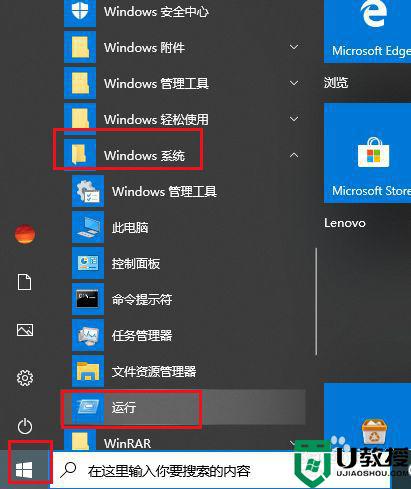
2、弹出对话框,输入services.msc,确定。
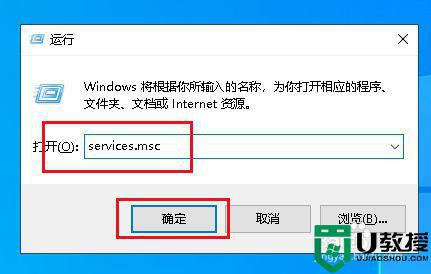
3、找到wired auto config和WLan autoconfig两个服务,分别点击启动。
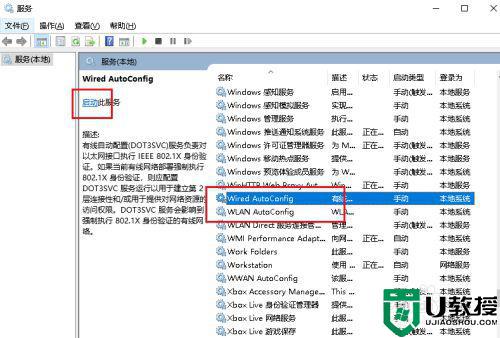
4、在网络上网络上右击,点击属性。
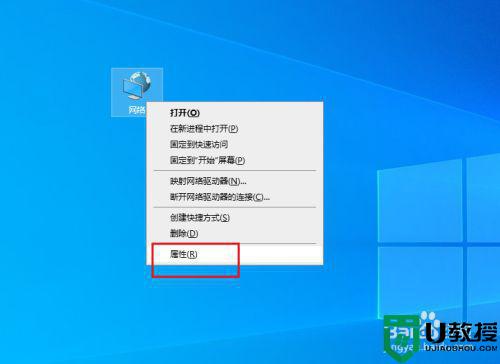
5、弹出对话框,点击更改适配器设置。
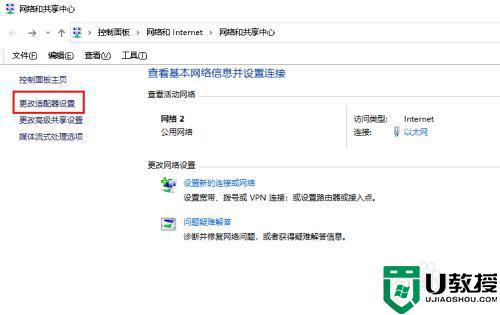
6、弹出对话框,在以太网上右击,点击禁用。
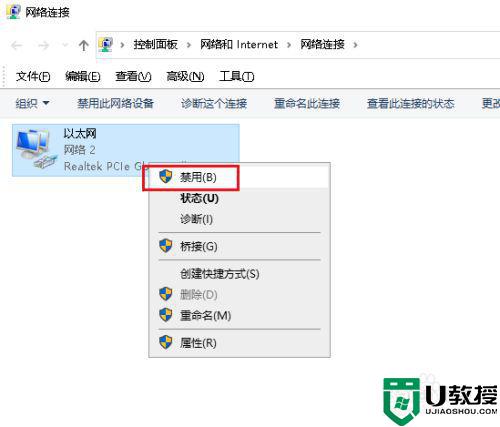
7、再在以太网上右击,点击启用。
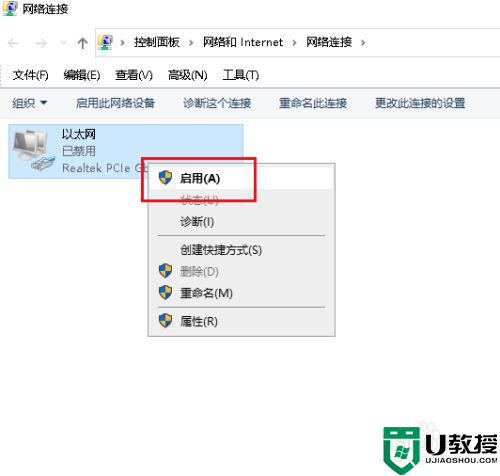
8、打开开始菜单,点击重启,就可以解决问题。
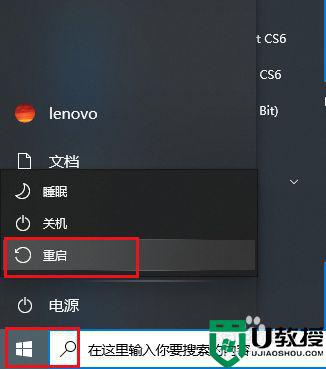
以上就是win10连不上以太网的解决方法,同样连不上以太网的,可以按上面的方法来进行解决。
电脑win10连不上以太网怎么办 win10连不上以太网怎么解决相关教程
- 为什么win10以太网显示地球连不上网 win10以太网显示地球连不上网的解决方法
- 为什么win10系统以太网连不上 win10连不上以太网的解决方法
- 戴尔w10电脑以太网连不上上不了网解决方法
- 电脑win10连接以太网方法 win10系统以太网怎么连接
- win10以太网连上又断开怎么回事 win10以太网连上又断开的解决方法
- win10以太网没有有效的ip配置怎么办 win10以太网已连接无法上网怎么解决
- windows10装完系统后怎么设置以太网连接 win10以太网怎么连接
- 电脑win10连接以太网但是无法上网怎么办
- win10以太网接不上怎么回事 教你快速连接win10以太网的方法
- win10以太网控制器感叹号无法上网怎么办 win10以太网控制器感叹号无法上网的完美解决方法
- Win11如何替换dll文件 Win11替换dll文件的方法 系统之家
- Win10系统播放器无法正常运行怎么办 系统之家
- 李斌 蔚来手机进展顺利 一年内要换手机的用户可以等等 系统之家
- 数据显示特斯拉Cybertruck电动皮卡已预订超过160万辆 系统之家
- 小米智能生态新品预热 包括小米首款高性能桌面生产力产品 系统之家
- 微软建议索尼让第一方游戏首发加入 PS Plus 订阅库 从而与 XGP 竞争 系统之家
热门推荐
win10系统教程推荐
- 1 window10投屏步骤 windows10电脑如何投屏
- 2 Win10声音调节不了为什么 Win10无法调节声音的解决方案
- 3 怎样取消win10电脑开机密码 win10取消开机密码的方法步骤
- 4 win10关闭通知弹窗设置方法 win10怎么关闭弹窗通知
- 5 重装win10系统usb失灵怎么办 win10系统重装后usb失灵修复方法
- 6 win10免驱无线网卡无法识别怎么办 win10无法识别无线网卡免驱版处理方法
- 7 修复win10系统蓝屏提示system service exception错误方法
- 8 win10未分配磁盘合并设置方法 win10怎么把两个未分配磁盘合并
- 9 如何提高cf的fps值win10 win10 cf的fps低怎么办
- 10 win10锁屏不显示时间怎么办 win10锁屏没有显示时间处理方法

